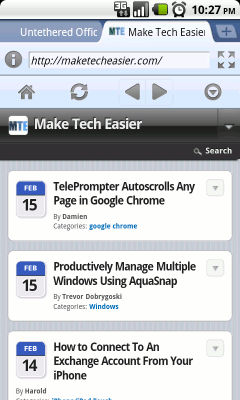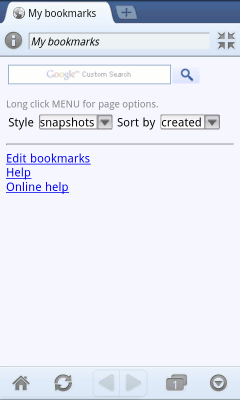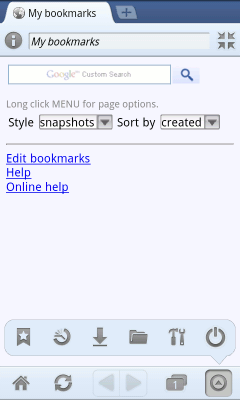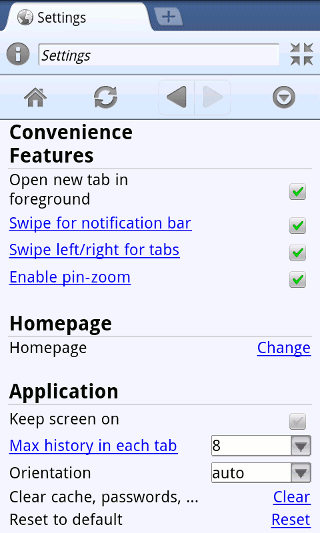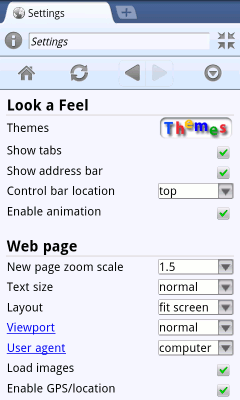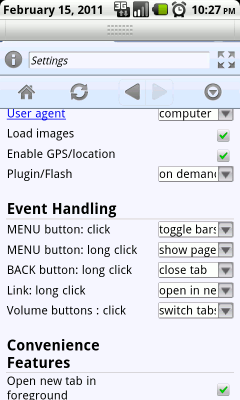Récemment, nous avons passé en revue certains des navigateurs utiles pour Android. Même si nous avons fait de notre mieux pour être complets, nous avons tout de même raté quelques joyaux. Et merci à tous ceux qui ont commenté, nous avons découvert un autre joyau – le navigateur xScope.
À première vue, je ne pensais pas que xScope était quelque chose de remarquable. Il a une icône simple et une interface peu attrayante. Quiconque parcourt le marché avec désinvolture peut facilement le rater. Cependant, après l’avoir utilisé, j’ai commencé à l’aimer. Bien que les fonctionnalités principales soient similaires à celles de tous les autres navigateurs, la subtilité du navigateur est ce qui se distingue des autres.
Contenu
Onglets
Alors que d’autres navigateurs sont également livrés avec des onglets, xScope rend les onglets assez accessibles. Ce n’est pas toujours le cas avec les autres navigateurs.
Pendant que vous surfez sur le Web mobile, vous pouvez ouvrir autant d’onglets que vous le souhaitez. Lorsqu’il est temps de revenir en arrière et d’accéder aux onglets précédents, vous pouvez appuyer sur le bouton Menu de votre téléphone Android. Il y a une icône dans la barre de menu qui, lorsqu’elle est enfoncée, affichera tous les onglets ouverts.
Pour ajouter rapidement un onglet pendant la navigation, appuyez sur le bouton [+] signe plus dans la barre d’onglets supérieure. Cela ouvrira une nouvelle fenêtre affichant la page des signets.
Page de signet
Une option intéressante que de nombreux navigateurs n’offrent pas est des vues différentes sur votre page de favoris. xScope vous offre 3 vues – Icône, Liste et Instantané.
Si cela ne suffit pas, vous pouvez également trier par les plus visités, par titre ou par date de création. C’est un excellent moyen de vous faire gagner du temps et d’augmenter votre productivité.
Barre de contrôle
Lorsque vous appuyez sur le bouton Menu, la barre de contrôle s’affiche. Dans la barre de contrôle, vous pouvez sélectionner Signets, Historique, Historique de téléchargement, Rechercher des fichiers sur la carte SD, Paramètres et Fermer.
Gestes
Les gestes ne sont pas aussi sophistiqués que Dolphin HD, mais les options dont vous disposez rendront xScope beaucoup plus rapide à utiliser.
En balayant rapidement vers la gauche ou la droite pour changer d’onglet, vous pouvez facilement trouver la fenêtre que vous voulez. D’autres navigateurs vous obligent à appuyer sur le bouton de menu, puis à sélectionner quelque chose pour voir différents onglets.
Révéler la barre de notification Android en mode plein écran est aussi simple que de glisser du haut de la fenêtre vers le bas.
Le zoom précis est un geste de redimensionnement plutôt sympa. Appuyez deux fois comme d’habitude. Au deuxième appui, faites glisser votre doigt sur l’écran. C’est un moyen rapide d’obtenir un zoom plus précis. De nombreux navigateurs ont juste un pourcentage défini sur lequel ils zoomeront lorsque vous appuyez deux fois. Ensuite, vous devrez utiliser le [+] ou [-] boutons pour zoomer davantage.
Réglages
Comme quelques autres navigateurs, vous pouvez ajouter des thèmes à xScope. Les thèmes offrent des modifications cosmétiques au navigateur. Différents thèmes sont disponibles sur le marché. Selon le degré auquel ils changent de navigateur, il peut y avoir un coût pour les thèmes.
Vous pouvez modifier l’emplacement de la barre de contrôle. Le contrôle, par défaut, est en bas de l’écran. Vous pouvez le repositionner en haut de l’écran si vous préférez.
Un paramètre unique est la possibilité de changer l’agent utilisateur du navigateur. Cela seul n’est pas unique, être capable de choisir entre la vue iPad ou iPhone est celui qui le distingue des autres.
Dans le menu Paramètres, vous pouvez personnaliser les boutons de l’appareil (par exemple : appuyez sur le menu ou appuyez longuement sur le menu). Si vous naviguez beaucoup sur le Web, connaître les raccourcis pour ouvrir un lien dans un nouvel onglet ou afficher les options de la page améliorera l’expérience de navigation.
Conclusion
J’ai utilisé l’essai gratuit de xScope et j’ai trouvé que l’achat en valait la peine. Il a des fonctionnalités uniques, facile à utiliser et très rapide. Conseillé!
Y a-t-il d’autres fonctionnalités de xScope que j’ai manquées ?
Cet article est-il utile ? Oui Non